Come creare un effetto "fumetto" con Gimp
E siccome la conoscenza va condivisa, sempre, ho deciso di fare questo piccolo tutorial.
Ok, cominciamo!
Prima di tutto, vi serve Gimp 2.4, che trovate già disponibile per Ubuntu, per Slackware, per Gentoo... insomma, per qualunque distribuzione dal momento che è l'ultima versione stabile.
Dopodichè, vi serve il seguente insieme di scripts per Gimp: Photo Effects.
Una volta scaricato l'archivio zippato (io per abitudine scarico sempre i vari archivi in /tmp), si procede all'installazione degli scripts nel seguente modo:
$ unzip photo-effects_24.zip
$ cp ev_iccii_photoeffects_24.scm ~/.gimp-2.4/scripts
$ mv Presets ~/.gimp-2.4/gimpressionist/presets
Bene, adesso aprite Gimp, aprite un immagine a caso e andate nel menu Script-Fu; noterete subito che è apparsa una nuova voce, Photo Effects.
Bene, adesso passiamo alla parte più divertente (NB: il fatto che la scelta dell'immagine per le nostre prove sia ricaduta su una foto di Keeley Hazell, ovvero una delle più grandi gnocche sulla faccia della Terra, è da considerarsi puramente casuale...).
Aprite un'immagine e createne subito una copia.
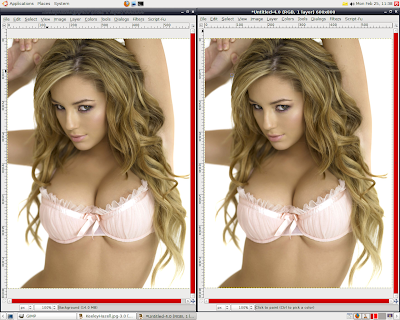
A questo punto, sulla copia applicate il seguente effetto: Script-Fu ---> Photo Effects ---> Artist ---> Cartoon..., mentre sull'immagine originale applicate invece questo: Script-Fu ---> Photo Effects ---> Artist ---> Cartoon2... (io mi trovo bene con i valori 16 e 10, vedete un po' voi). Ricordatevi infine di unificare i livelli di entrambe le immagini prima di proseguire.
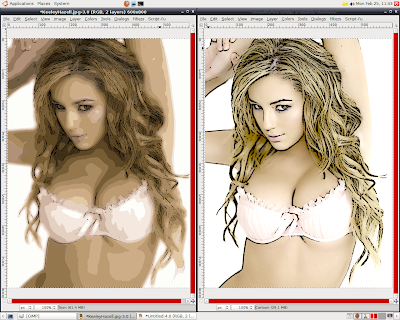
Ora, per ottenere l'effetto finale, copiate ed incollate la copia dell'immagine sull'immagine originale, e a questo punto fate un po' di prove con il Layers Mode del secondo livello che si è appena creato (in questo caso, io ho scelto "Soft Light", ma si possono fare tante altre gabole niente niente male...):
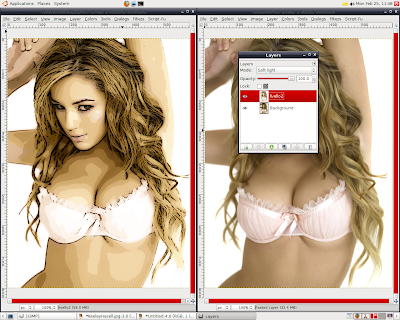
Una volta soddisfatti, unificate i livelli e avrete finito.
Se poi avete piacere di aggiungere anche un bordo, andate su Filters ---> Decor ---> Add Border..., quindi scegliete il colore e lo spessore del bordo (io ho scelto il nero con valori 12, 12 e 25). Come ultimo tocco di classe, sarebbe poi opportuno ridimensionare l'immagine alla risoluzione precedente, visto che l'aggiunta del bordo l'ha un po' inspessita. Inoltre, il ridimensionamento comporta un lievissimo effetto "sfumatura" che male non fa, anzi.
Ecco il risultato finale:
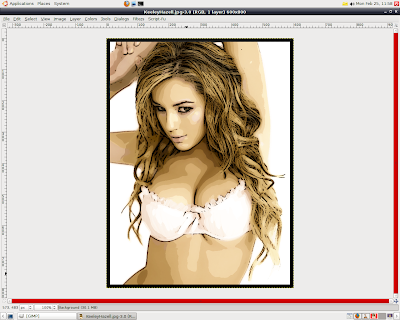
Buon divertimento!!!
E se realizzate qualcosa di carino, postate un link nei commenti così gli do un'occhiata!!!

































